Где находятся metro приложения
Обновлено: 27.04.2024

Метро приложения могут быть доступны и запускаются нажатием на плитку на Windows 8 Start Screen.Но где они установлены или находятся?Metro приложения в Windows 8 установлены в папке WindowsApps,которая расположена в C:\Program Files папке. Это скрытая папка,и для того чтобы её увидеть,вам придется сначала открыть свойства папки и проверить вариант Показывать скрытые файлы, папки и диски.
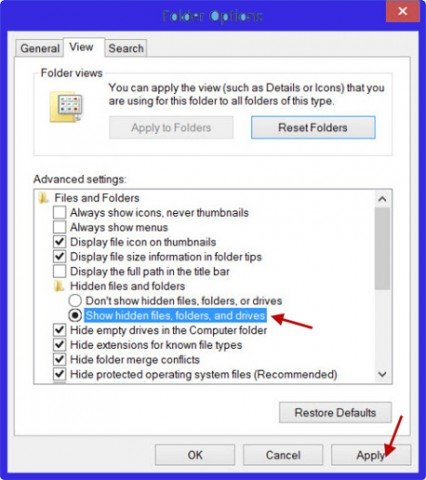
Теперь вы сможете увидеть папку WindowsApps в папке C:\Program Files.

Как получить доступ или открыть папку WindowsApps
Если вы попробуете нажать на неё,чтобы её открыть,вам не будет разрешено, но вы вместо того, смотрите следующие процедуры для того что бы получить к ней доступ.

Нажав на «Продолжить» откроется следующее окно предупреждения, что вам было отказано в разрешении на доступ к этой папке.

Чтобы получить доступ к папке WindowsApps, перейдите на вкладку безопасность. Следующие свойства будет открывать окно.
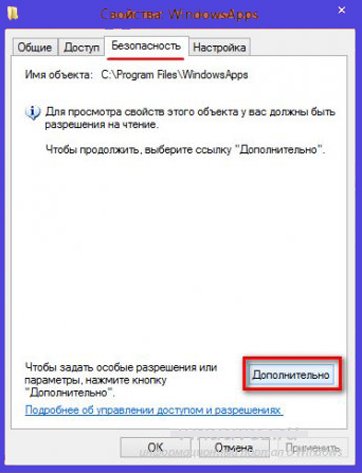
Чтобы вы смогли иметь возможность просмотреть содержимое папки,Вам как минимум,необходимо иметь по крайней мере разрешение на чтение. Нажмите на кнопку Дополнительно,чтобы открыть Дополнительные Параметры Безопасности для protected folder.
Нажав на «Продолжить», откроется окно в котором будет список разрешений для папок. Теперь вы должны дать разрешение, и вы можете сделать это,изменив владельца TrustedInstaller на ваше имя. Следует отметить, что, как пример, я дал себе полное разрешение,но вы можете дать себе ограниченное разрешение-по мере необходимости, путем изменения разрешения записи его параметров.
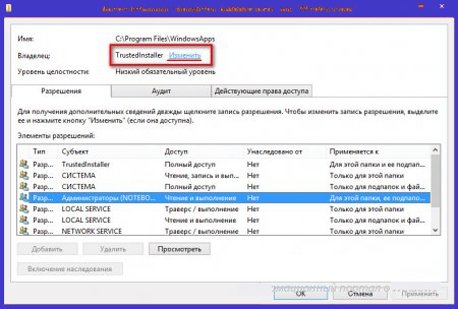
Вы можете нажать на нужную запись и нажмите кнопку просмотр, чтобы увидеть отдельные элементы разрешений, и внесите в неё изменения. Вам придется изменить основного — Первый владелец.
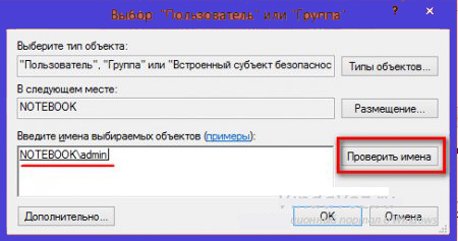
Для этого нажмите на «Изменить » в предыдущем шаге и введите имя объекта и нажмите на кнопку проверить имена,так как это будет проверять, если вы правильно ввели имя, и исправит его,если вы еще не сделали этого.
Я повторяю, как пример, я дал себе полное разрешение,но вы можете дать себе ограниченное разрешение-по мере необходимости, путем изменения разрешения записи его параметров, как показано в поле элементы разрешений выше.
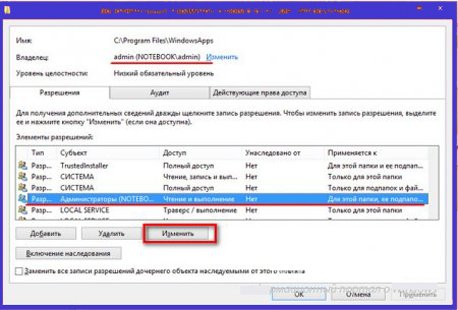
Разрешение будет изменено, и появится диалоговое окно.

Вы будете иметь возможность,чтобы закрыть окно обозревателя и откройте его повторно.

Теперь вы сможете нажать на кнопку «Открыть» папку WindowsApps и просмотреть её содержимое.
Любой хакер или вредоносная программа,которые получают доступ к этой папке, могут потенциально влиять на приложения, злонамеренно изменяя исходный код.Таким образом,после завершения работы,это может быть хорошей идеей, чтобы изменить права доступа к значениям по умолчанию.
Если вы хотите только просмотреть список всех приложений вместе с их ярлыки, вы можете скопировать и вставить следующее в адресную строку и нажмите Enter, чтобы открыть следующую папку приложения:
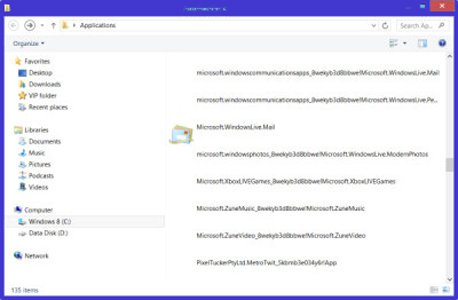
Используя данный способ, вы можете изменить разрешения для папок в Windows 7 или Windows 8.

Сейчас официальную схему метро можно загрузить в PDF с официального сайта Московского метрополитена. На момент создания приложения (середина 2013 года) схема была доступна в виде .ai файла (Adobe Illustrator) на сайте студии Лебедева. В любом случае, следующий этап — это подготовка данных в Illustrator'e.
2. Подготовка данных
Открываем PDF в Illustrator, включаем режим preview и падаем в обморок.

(кликабельно)
После долгой и кропотливой работы (тут мне пригодился многолетний опыт работы в московской рекламной газете, сначала в отделе дизайна и вёрстки, затем в IT-отделе)
получилось следующее
(кликабельно)
Что было сделано:
- удален многочисленный мусор, надписи и пр.
- каждая линия метро была разбита на участки между станциями. Линии разбивались под рисунками станций, чтобы при отрисовке построенных маршрутов не было видно стыков и разрывов.

— все «кусочки» линий и все станции, относящиеся к каждой линии, сгруппированы по слоям, в порядке их следования.
вот так:
3. Преобразуем графику в XAML
Для перевода графики в XAML используется Microsoft Expression Design. Тут всё просто — открываем ai-файл, экспортируем в XAML.
Microsoft Expression Design:
(кликабельно)
4. Начинаем программирование (наконец-то)
В настоящий момент времени для разработки используется Visual Studio 2015 и MVVM-фреймворк MVVM-light. К сожалению, XAML-файл, полученный на предыдущем этапе, напрямую в приложении использовать не получится, кроме статичного слоя с реками и маршрутами «аэроэкспрессов».
Поэтому еще немного работы вручную — и в ресурсах приложения формируем окончательный XML-файл, используемый для рендеринга схемы метро. При его загрузке формируются объекты линий метро, станций метро, формируются связи между станциями в пределах одной линии, переходы между линиями, «замыкаются» кольцевые линии. К слову, переходы между линиями формируются программно. Между двумя станциями — проводятся линии с градиентом заливки, между тремя станциями — строятся дуги окружности, построенной по трём точкам — центрам станций, из которых состоит переход.
Пример View-слоя, отвечающего за отрисовку дуг переходов между тремя станциями (для краткости удалены ресурсы, отвечающие за анимацию и пр.):
Для поиска маршрутов используется волновой алгоритм с небольшими вариациями. Например, в случае, если находится оптимальный маршрут, содержащий два и более переходов, строятся дополнительные маршруты, в которых запрещено использовать «промежуточные» линии метро. В результате иногда получаются крайне парадоксальные и неожиданные варианты проезда (смотрите скриншоты ниже).
Для поиска необходимого вагона для удобного перехода на другую линию метро использовался следующий подход: у каждой линии установлено направление «вперед» и «назад». Соответственно, нам важно, с какой стороны мы подъехали к станции перехода, и иногда нам еще важно, в каком направлении мы поедем по той линии, на которую переходим.
Фрагмент XML-файла, описывающий станцию «Китай-город» Таганско-Краснопресненской линии и ее характерный переход на Калужско-Рижскую линию:

Казалось бы, приложения Metro настолько просты, что настраивать в них нечего. Однако параметры у этих приложений все-таки есть, и сегодня я расскажу вам о них, после чего мы обсудим настройки программ и ваши пристрастия в этом вопросе.
Разобравшись с поиском в приложениях Metro, вы должны без посторонней помощи догадаться, как добраться до их настроек. Логика здесь точно такая же!
[+] Сегодня в программе:
Где находятся параметры приложений Metro
Во всех приложениях Metro доступ к параметрам осуществляется одинаково. Возьмем, например, Магазин.
- Откройте приложение Metro.
- Нажмите сочетание клавиш Win + I или откройте Параметры на панели чудо-кнопок.
Как видите, количество параметров варьируется в зависимости от приложения.
Приложение Магазин любопытно тем, что некоторые параметры открываются на отдельных страницах, в то время как другие – в боковой панели, что является более распространенной практикой. Так, нажав в списке на Параметры, вы увидите страницу… Настройки (локализация хромает :)
Описания всех настроек вполне информативны, так что я не буду рассказывать о том, что вы можете посмотреть сами. Отмечу, однако, пару интересных моментов.
Приложения Metro и учетные записи
На рисунке выше вы видите, что у обоих приложений есть параметры, относящиеся к учетным записям.
Открыв в Магазине пункт Ваша учетная запись, помимо прочего вы сможете управлять списком компьютеров, на которых будут автоматически доставлены приложения Metro, установленные на любой из перечисленных ПК.
Все приложения Metro, в т.ч. платные, можно одновременно использовать на 5 ПК, на которые вы входите с вашей учетной записью Microsoft.
Давайте теперь посмотрим на приложения Люди и Почта, где есть похожий по названию параметр – Учетные записи.
В первом вы можете связать свою учетную запись с аккаунтами социальных сетей и других служб, чтобы в едином пространстве следить за обновлениями ваших друзей. А во втором настроить работу с несколькими почтовыми ящиками
Что разрешено приложениям Metro
В списке параметров большинства приложений вы найдете пункт Разрешения. Их можно условно поделить на две категории.
Контролируемые разрешения
В эту категорию попадают разрешения относящиеся к конфиденциальности и отображению уведомлений.

Другими словами, вы можете контролировать аспекты, которые могут нарушить тайну личной жизни или отвлекать вас от других задач.
Необходимые для работы разрешения
Как и традиционным программам, приложениям Metro для работы нужен доступ к различным расположениям и компонентам системы.

Эти разрешения называются способностями приложений и декларируются их создателями в рамках API. Вы не можете контролировать эти способности в настройках, поскольку это может нарушить нормальную работу приложений.
Что же касается безопасности приложений Metro, то ответы на основные вопросы дал руководитель программы безопасности Microsoft в России в интервью читателям блога.
Дискуссия и опрос
Изучите самостоятельно параметры различных приложений Metro, чтобы получить представление о том, что вы можете в них настроить. Я уверен, что вы найдете их простыми. Сегодня в комментариях я бы хотел поднять тему настроек любых приложений.
Больше настроек хороших и разных
Когда-то я обожал настраивать различные приложения, которые были установлены у меня. Причем количество параметров нередко служило для меня показателем «продвинутости» приложения. Но со временем мой подход к использованию программ изменился.
Нет, я и как прежде считаю очень важной возможность настроить под себя параметры приложения. Однако теперь для меня намного ценнее, когда оно «из коробки» работает именно так, как мне надо!
В качестве примера приведу очень хороший проигрыватель AIMP, в котором масса всевозможных настроек.
Лучше меньше, да лучше
Моя проблема с AIMP в том, что после установки мне приходится много чего перенастраивать, начиная хотя бы с внешнего вида. Настройки я знаю не очень хорошо, поэтому относительно долго копаюсь в них.
Конечно, существуют различные способы переноса настроек, в том числе в составе Windows, что экономит время.
Однако иногда нужно найти новое приложение под конкретную задачу, и здесь развесистые настройки далеко не всегда являются для меня плюсом. Можно ведь найти приложение, которое решает задачу сходу! Так, в рассказе о Microsoft Security Essentials я как раз подчеркивал отсутствие необходимости что-либо настраивать в антивирусе и объяснять это другу.
У меня в сундучке есть утилита LameDropXPd (GUI для LAME), равной которой по простоте интерфейса я не знаю.
Это все! :) Конечно, у нее есть настройки кодирования звука и т.п. (догадайтесь, как их вызвать), но этот пример хорошо иллюстрирует мою слабость к простым программам.
А какой подход вам ближе?
Опрос призван определить общие пристрастия аудитории блога. Результаты голосования утеряны в связи с прекращением работы веб-сервиса опросов.
- какой пункт опроса вы выбрали и почему
- какое из установленных у вас приложений вы считаете самым удачными и/или неудачным по набору и организации настроек (для наглядности подкрепите рассказ скриншотом)
Кроме того, расскажите, какими вы находите настройки приложений Metro.
Метки: Modern UI, планшет, сочетания клавиш Информация в статье применима к Windows 8
Вадим - владелец этого блога, и почти все записи здесь вышли из-под его пера. Подробности о блоге и авторе здесь. Поддержать автора вы можете тут.
Вас также может заинтересовать:
Подпишитесь на канал и читайте интересные записи чаще! Есть вопросы? Задайте их в чате.
комментария 54
Ваша оценка: 0Кстати, разве Киностудия входит в состав Windows? По-моему, начиная с Windows 7, это компонент Windows Live, и ее надо загружать отдельно.
Годится! Согласны? +5 Годится! Согласны? +13 О как! А вы что думаете? -4Андрей, т.е. вам нравится подход к организации настроек в приложениях Metro?
Ваша оценка: -3Спасибо за статью.
Ваша оценка: +2Для решения проблем есть форум по 8.
Ваша оценка: +3Опитмальной программой с точки зрения количества настроек считаю Opera, хотя пользуюсь Firefox чаще.
Ваша оценка: +1 Ваша оценка: +3 Годится! Согласны? +5Лев, а я пожалуй не соглашусь с тем, что нужно разделение на обычные и расширенные настройки. Может, они и нужно, но в большинстве случаев непонятен принцип, по которому это разделение происходит.
А вы можете привести пример приложения, где такое разделение хорошо реализовано с вашей точки зрения?
Ваша оценка: -1Настроек много не бывает. Я всегда, когда устанавливаю новую программу, пробегаюсь по настройкам.
Ваша оценка: +1 Годится! Согласны? +6 Ваша оценка: 0 Ваша оценка: 0 Ваша оценка: 0 Ваша оценка: 0А что в них плохого?
Ваша оценка: +1Виталий, они могут не помещаться в один ряд, и в этом случае запутывают пользоавтеля, выскакивая на первый план при выделении (например, настройки Office 2003). Сейчас от вкладок уже многие отошли (см. AIMP в записи, Skype, MSO старше 2003 и т.д.).
Ваша оценка: 0Когда не помещаются- не спорю.
Хотя вариант в виде дерева слева тоже хороший, когда настроек много. Когда мало- вкладки как- то лучше.
Все должно быть в меру. Самое главное, чтоб настройки и их местонахождение было продумано(организация настроек)
Ваша оценка: +1Здравствуйте, Вадим. Простите за откровенный оффтоп, но мне нужна ваша помощь. Какое-то время назад я возложил большие надежды на различного сорта оптимизационный софт. Не получив, как мне кажется, желаемого результата, я бы сейчас предпочел вернуться к самообслуживанию Виндовс, чьи родные задачи сейчас наверняка отключены сторонним софтом. Я буду очень признателен если вы поможете мне с неким списком того, что мне следует проверить и восстановить. Виндовс у меня восьмой.
Ваша оценка: 0Алекс, я не знаю, что вы там наворотили сторонним ПО, а волшебного списка у меня нет. Зато у Windows есть два волшебных варианта на выбор, в завиисимости от ценности установленных программ и их настроек для вас:
• Переустановка поверх установленной системы с сохранением программ и параметров
• Восстановление Windows 8 без удаления файлов (Refresh Your PC)
я правильно понимаю, что эти способы сохраняют приложения метро? А если и метро приложения у меня сейчас не работают, не нужны ли мне более кардинальные решения?
Ваша оценка: 0Алекс, в любом из двух предложенных вариантов система переустанавливается, а приложения Metro сохраняются. Но в любом случае их можно загрузить из магазина. Дальнейшие вопросы направляйте в соотв. записи, плиз.
Ваша оценка: 0Предпочитаю портабл софт с большим количеством настроек. АИМП мне не нравится, пользуюсь пот-плеер портабл из за того что в нём сразу понятно как и что. Пользуюсь антивирусом нод именно из-за большого колличества настроек, из-коробки он плохо защищает систему и там ужасно работает фаервол, но если выбрать интерактивный режим и добавить сайты с банерами в список заблокированых, то нод превращается в самый надежный фаервол и антибанер. Пользуюсь оперой портабл потому что там можно вынести на панель любые кнопки (вставка тегов форматирования текста, загрузка файлов на любой файлообменный сайт, сохранение страницы, отключить плагины, скрепты, анимацию одним щелчком мыши)
Ваша оценка: 0 Ваша оценка: +3Виталий, отмечу пару моментов.
3. Мне все равно, как официально будет называться интерфейс Metro. Его суть от названия не изменится.
Ваша оценка: 0Sergio Ano (aka KanumaH)
Извините меня, но ваш пост ни о чём. Демагогия.
Ваша оценка: 0Я не сравнивал приложения Metro с традиционными приложениями, и не понимаю, с чего вы это взяли.
Настройки в Метро «простенькие» и лишены порой даже нужных функций из-за сырости и новизне,
Каких настроек в каком из приложений вам не хватило по этой причине?
Извините меня, но ваш пост ни о чём. Демагогия.
Эта запись объясняет, где находятся настройки приложений Metro. Если вы не открыли для себя ничего нового, поздравляю. Однако я уверен, что не для всех это очевидно, и комментарии это подтверждают.
Ваша оценка: 0Настроек громкости в метроплеере. Я правда RC версию не смотрел.
Ваша оценка: 0Виталий, настройка громкости звука не является настройкой конкретного приложения. Предполагается, что вы будете использовать управление громкостью на клавиатуре или непосредственно на устройстве, ибо Windows 8 создана для современных компьютеров.
Ваша оценка: 0Настроить громкость музыки под громкость игры уже грех?
Про планшеты как всегда не спорю- там есть регулировка громкости, а вот мультимедийные клавиатуры есть не у каждого ПК. У моих нет. Один ладно- 2008 года выпуска, а вот другой современный, по дате выпуска правда, вместо процессора там атом.
Ваша оценка: 0 Ваша оценка: 0Скажите это фирме Lenovo, в комплекте моноблока которого была обычная клавиатура с плоскими клавишами, из свистелок которой только одна клавиша запуска Моего компьютера (удобно кстати).
Ваша оценка: 0Я про «Музыку». На которую по умолчанию настроено воспроизведение музыки.
Так что не выдумывайте проблему, ее у вас нет.
Ваша оценка: 0У меня проблемы нету. Проблема будет у других пользователей Вин8.
К счастью в Вин8 остался штатный 12, нормальный. А для видео да, сторонний.
Ваша оценка: 0 Ваша оценка: 0Виталий, я отредактировал ваш комментарий, поскольку вы приписали в моей цитате слова, которых я не говорил. Если вы можете аргументировать ваш тезис об ущербности в контексте того, как организованы параметры приложнеий Metro, милости прошу. А общую метро-ненависть выносите сюда.
Да, в Opera действительно есть вкладки в настройках, я запамятовал :)
Ваша оценка: 0 Ваша оценка: 0 Ваша оценка: +1Dartess: С текущими настройками приложение просто жутко часто ошибается с погодой в российском глубинке. »
жирный +, только для Кыргызстана
Нативная закрытость приводит к спросу услуг хакеров (твиков и прочего, всего, что нельзя делать под EULA
Вадим Стёркин, у меня к вам вопрос: Я скачал из Магазина программу Gismeteo он автоматически определяет что я в Москве и я захотел ей в настройках написать что я в Саратове, но этой настройки я не нашёл, может быть ещё где нибудь есть настройки?
Ваша оценка: 0P.S. В моей фамилии нет буквы Ё.
Ваша оценка: 0я говорю не о страницах типа about:config (это для гиков), а о поиске по названиям и описаниям настроек.
Пример — Miranda IM.
Не помню точно, из коробки ли там подход «изначально минимум настроек, поставил галку „показать все” — получаешь доступ ко всему», но мне данный подход нравится.
Нет, я имел в виду поиск в настройках, как в Chrome.
Ваша оценка: 0У меня вопрос. Может у кого-нибудь будут идеи по поводу его решения. В метро приложении Погода с учеткой админа мое местоположение в поиске находится. Под учеткой обычного юзера мое местоположение не находится. Почему?
Ваша оценка: 0 Ваша оценка: 0 Ваша оценка: 0Из статьи должно быть очевидно, что первым делом нужно проверить параметры приложения, потому что там есть разрешения на определение местоположения. Мне, честно говоря, все равно, влияет ли у вас эта настройка на проблему, но это первое, что вы должны были сообщить, задавая вопрос.
Ваша оценка: 0 Ваша оценка: 0
Roman
P.S. В какой из Ваших тем лучше всего обсудить многие остальные вопросы по новому интерфейсу Windows 10?
Ваша оценка: 0Roman: где теперь в Windows 10 можно найти Settings у всех Универсальных приложений »
Где разработчик придумал, там и будет. Ищите шестеренку или слово Настройки в гамбургерном меню
Roman: В какой из Ваших тем лучше всего обсудить многие остальные вопросы по новому интерфейсу Windows 10? »
Метро приложения могут быть доступны и запускаются нажатием на плитку на Windows 8 Start Screen.Но где они установлены или находятся?Metro приложения в Windows 8 установлены в папке WindowsApps,которая расположена в C:\Program Files папке. Это скрытая папка,и для того чтобы её увидеть,вам придется сначала открыть свойства папки и проверить вариант Показывать скрытые файлы, папки и диски.
p, blockquote 1,0,0,0,0 -->
p, blockquote 2,0,0,0,0 -->

p, blockquote 3,0,0,0,0 -->
Теперь вы сможете увидеть папку WindowsApps в папке C:\Program Files.
p, blockquote 4,0,0,0,0 -->

p, blockquote 5,0,0,0,0 -->
Как получить доступ или открыть папку WindowsApps
Если вы попробуете нажать на неё,чтобы её открыть,вам не будет разрешено, но вы вместо того, смотрите следующие процедуры для того что бы получить к ней доступ.
p, blockquote 6,0,0,0,0 -->

p, blockquote 7,0,1,0,0 -->
p, blockquote 8,0,0,0,0 -->

p, blockquote 9,0,0,0,0 -->
Чтобы получить доступ к папке WindowsApps, перейдите на вкладку безопасность. Следующие свойства будет открывать окно.
p, blockquote 10,0,0,0,0 -->

p, blockquote 11,0,0,0,0 -->
Чтобы вы смогли иметь возможность просмотреть содержимое папки,Вам как минимум,необходимо иметь по крайней мере разрешение на чтение. Нажмите на кнопку Дополнительно,чтобы открыть Дополнительные Параметры Безопасности для protected folder.
p, blockquote 12,0,0,0,0 -->
p, blockquote 13,0,0,0,0 -->
p, blockquote 14,0,0,0,0 -->

p, blockquote 15,1,0,0,0 -->
p, blockquote 16,0,0,0,0 -->

p, blockquote 17,0,0,0,0 -->
p, blockquote 18,0,0,0,0 -->
Я повторяю, как пример, я дал себе полное разрешение,но вы можете дать себе ограниченное разрешение-по мере необходимости, путем изменения разрешения записи его параметров, как показано в поле элементы разрешений выше.
p, blockquote 19,0,0,0,0 -->

p, blockquote 20,0,0,0,0 -->
Разрешение будет изменено, и появится диалоговое окно.
p, blockquote 21,0,0,0,0 -->

p, blockquote 22,0,0,0,0 -->
Вы будете иметь возможность,чтобы закрыть окно обозревателя и откройте его повторно.
p, blockquote 23,0,0,1,0 -->

p, blockquote 24,0,0,0,0 -->
p, blockquote 25,0,0,0,0 -->
p, blockquote 26,0,0,0,0 -->
Любой хакер или вредоносная программа,которые получают доступ к этой папке, могут потенциально влиять на приложения, злонамеренно изменяя исходный код.Таким образом,после завершения работы,это может быть хорошей идеей, чтобы изменить права доступа к значениям по умолчанию.
p, blockquote 27,0,0,0,0 -->
Если вы хотите только просмотреть список всех приложений вместе с их ярлыки, вы можете скопировать и вставить следующее в адресную строку и нажмите Enter, чтобы открыть следующую папку приложения:
p, blockquote 28,0,0,0,0 -->
p, blockquote 29,0,0,0,0 -->

p, blockquote 30,0,0,0,0 --> p, blockquote 31,0,0,0,1 -->
Используя данный способ, вы можете изменить разрешения для папок в Windows 7 или Windows 8.
Читайте также:

